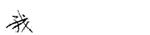如何建立计算机工作组,并设置共享?
我的电脑右键--属性---计算机名---更改----工作组----WORKGROUP(可以随便设置,最好是英文的书写方式)确定---重启电脑
要共享的电脑都要设置成一样的WORKGROUP
1检查是否可以ping通,不能ping通,检查是否在同一网段,网卡是否启用 防火墙有没有做限制 ,除了装的防火墙,还有自带大的网卡上的防火墙,可以把那些的防火墙全部关掉,路由器、交换机、hub是否连接好,是否在同一个局域网内。把要共享的用户加入一个工作组中。
2“本地连接”→属性→常规,检查是否安装了“Microsoft网络文件和打印机共享”、“Microsoft网络客户端”以及TCP/IP协议;
3启用guest帐户
4控制面板→管理工具→本地安全策略→本地策略→用户权利指派里,“从网络访问此计算机”中加入guest帐户,而“拒绝从网络访问这台计算机”中删除guest帐户
5检查开启server服务
6卸载网卡驱动,重启再重装;
7我的电脑----文件夹选项----查看----将简单的文件夹共享前面的勾去掉
经过这样的设置基本上局域网是可以联通的,还是不行就要反复的检查,最后不行那就是电脑系统的问题。可以考虑换系统。
访问XP的时候,登录对话框中的用户名是灰的,始终是Guest用户,不能输入别的用户帐号。 控制面板→管理工具→本地安全策略→本地策略→安全选项里,把“网络访问:本地帐户的共享和安全模式”设为“经典-本地用户以自己的身份验证”
运行-gpedit.msc-组策略中的windows设置中安全设置里的“安全选项”中有一个“账户:使用空白密码的本地账户只允许进行控制台登录”策略默认是启用的,根据Windows XP安全策略中拒绝优先的原则,密码为空的用户通过网络访问使用Windows XP的计算机时便会被禁止。修改一下就可以不用设置密码共享了
以仅来宾的形式共享
1启用gust用户
2运行---secpol.msc----用户
用户权利指派---将“拒绝从网络访问这台计算机”里面的guest用户删除,在本地安全设置---安全选项---网络访问:“本地账户的共享和安全模式”---将“经典”改为仅来宾
相关阅读:
- IT新闻
- 驱动排行